
Messenger Backup: Schnelles Backup von Facebook Messenger auf Android und iOS

Social-Media-Plattformen sind zu einem großen Teil unseres Lebens geworden. Wir öffnen eine App, um mit jemandem zu chatten oder Fotos, Statusaktualisierungen usw. zu teilen. Eine beliebte Plattform ist Facebook Messenger, mit der Sie direkt von Ihrem Telefon aus mit Freunden und Familie chatten und Videoanrufe tätigen können.
Einige Unternehmen nutzen auch Social-Media-Plattformen wie den Facebook-Messenger, um mit ihren Kunden in Kontakt zu treten. Es ist daher wichtig, dass Sie wissen, wie Sie Facebook-Messenger-Chats sichern können. Wenn Sie nicht wissen, wie Sie ein Messenger-Backup durchführen können, befolgen Sie einfach diese Anleitung genau. Wir werden alle Schritte sehr klar durchgehen.
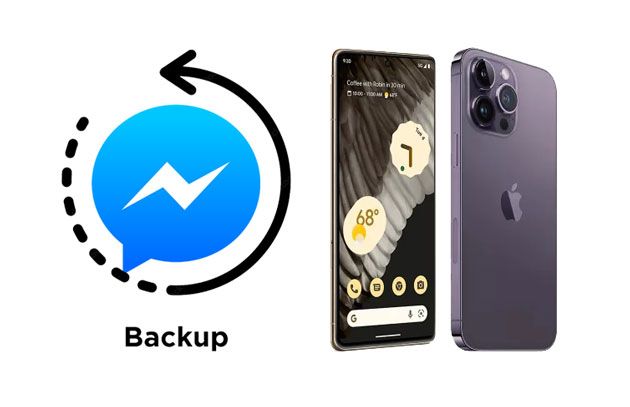
Cloud Storage ist eine Plattform, die Daten sicher über das Internet speichert. Sie können diesen Speicher verwenden, um alle Ihre Facebook Messenger-Chats zu speichern. Sie müssen keine komplizierten Schritte ausführen und können dies ganz einfach von Ihrem Telefon aus tun. Cloud-Speicher ist fast kostenlos, zuverlässig und sicher. Einige der Cloud-Speicher umfassen:
Google Drive ist einer der beliebtesten Cloud-Speicherdienste. Sie können es ganz einfach verwenden, um den Facebook Messenger Chat automatisch zu sichern.
Ein weiterer beliebter Cloud-Speicherdienst, Dropbox, ermöglicht es Ihnen, Ihre Dateien auf seinen Cloud-Servern zu speichern und überall und jederzeit darauf zuzugreifen. Dies ist eine sicherere Möglichkeit, Facebook Messenger-Chats zu sichern, da die Daten direkt auf dem Dropbox-Server gespeichert werden und nicht lokal im Speicher Ihres Telefons gespeichert werden.
Mit Microsoft OneDrive können Sie Facebook Messenger-Chats sichern. Sie müssen OneDrive auf Ihr Android-Telefon oder iPad herunterladen und die folgenden einfachen Schritte ausführen.
Gehen Sie wie folgt vor, um Ihre Facebook Messenger-Chats mit Cloud Storage zu speichern:
Schritt 1: Öffnen Sie Ihr OneDrive (Dropbox oder Google Drive).
Schritt 2: Klicken Sie auf die Schaltfläche Hochladen . Hier finden Sie den Ort, an dem Sie die Dateien hochladen können.
Schritt 3: Tippen Sie nun auf die Facebook Messenger-HTML-Datei, um Ihre Facebook-Messenger-Chats hochzuladen.
Schritt 4: Danach werden Ihre Nachrichten in Ihren bevorzugten Cloud-Speicher hochgeladen.

Weiterlesen: Möchten Sie problemlos Fotoalben von Ihrem iPhone auf einen PC kopieren? Dann verpassen Sie bitte nicht dieses Tutorial.
Sie können Ihren Facebook Messenger manuell auf Ihrem Android oder iPhone sichern. Dies ist die beste Methode, wenn Sie nicht alle Ihre Nachrichten sichern möchten. So sichern Sie den Facebook Messenger manuell:
Schritt 1: Öffnen Sie die Facebook Messenger-App , indem Sie dem Link folgen, https://www.facebook.com/messages/t/ und tippen Sie auf die Konversationen, die Sie sichern möchten.
Schritt 2: Scrollen Sie nach unten, während Sie die Nachrichten markieren, die Sie sichern möchten, und klicken Sie auf die Tasten Strg + C , um den gewünschten Text zu kopieren.
Schritt 3: Öffnen Sie Ihr MS Word, Notepad oder einen anderen Texteditor und fügen Sie den kopierten Text in Ihren bevorzugten Texteditor ein. Speichern Sie abschließend die Textdatei als Word- oder PDF-Datei. Sie können jetzt überall und jederzeit ganz einfach auf Ihren gesicherten Facebook Messenger-Chat zugreifen.
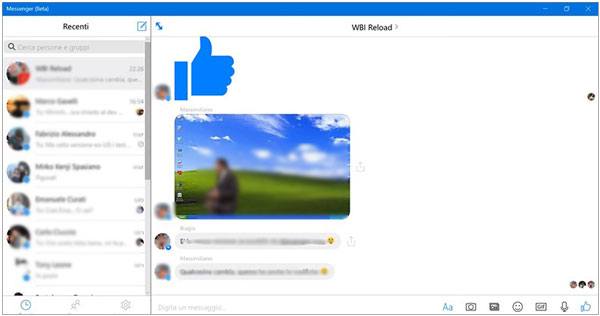
Obwohl diese Methode nicht sehr schnell ist, ist sie der beste Weg, um bestimmte Chats von Ihrem Facebook-Messenger zu sichern. Wenn Sie diese Methode verwenden, ist es auch ratsam, Bookmarklets zu speichern, wenn Sie die gesamte Konversation speichern möchten. Die Verwendung eines Bookmarklets hilft Ihnen, zu vermeiden, dass Sie in einer Konversation nach unten oder oben scrollen müssen.
Weitere Informationen: Wenn Sie Ihre iOS-SMS auf Ihren Computer übertragen möchten, können Sie diese praktischen Methoden verwenden.
Ist es möglich, Ihre Facebook-Messenger-Chats direkt online zu sichern? Ja. Diese Methode ist etwas einfach und erfordert eine Reihe einfacher Schritte. Sie müssen die folgenden Schritte ausführen:
Schritt 1: Melden Sie sich bei Ihrer Facebook Messenger-App an und klicken Sie auf die Option Einstellungen . Diese Option finden Sie auf den drei Punkten in der oberen rechten Ecke Ihres Konversationsbildschirms.
Schritt 2: Tippen Sie auf die Option Allgemein im linken Menü. Klicken Sie dann auf Laden Sie eine Kopie Ihrer Facebook-Daten herunter , die auf der eingehenden Seite angezeigt wird.
Schritt 3: Um das Archiv zu starten, klicken Sie auf die grüne Schaltfläche auf der neuen Seite. Dann erscheint ein Popup-Fenster, in dem Sie aufgefordert werden, Ihr Passwort erneut einzugeben.
Schritt 4: Klicken Sie dann auf die Schaltfläche Mein Archiv starten , die angezeigt wird, und klicken Sie auf die Schaltfläche OK , damit eine E-Mail mit Ihren Daten an Ihren Posteingang gesendet wird.
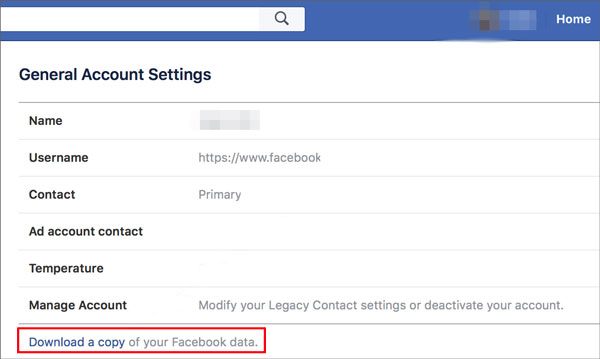
Siehe auch: Wie kann man Daten aus dem internen Speicher des iPhone wiederherstellen? Top 3 Möglichkeiten
Diese iOS-Datensicherung und -wiederherstellung ist eine zuverlässige Anwendung, mit der Sie alle Ihre iPhone / iPad-Daten und SMS (Textnachrichten) problemlos sichern und wiederherstellen können. Sie können Ihre Facebook Messenger-Chats, Voicemail, Erinnerungen, Fotos, Kontakte, Notizen, Sprachnotizen, WhatsApp & Anhänge, Kalender, Safari-Lesezeichen und mehr mit einem Klick von Ihrem iPad oder iPhone auf Ihrem Computer sichern.
Diese Software sichert nicht nur Ihre Chats und andere Mediendateien, sondern ermöglicht es Ihnen auch, alle Ihre iOS-Daten schnell und einfach wiederherzustellen. Das Beste ist, dass ein neues Backup das vorhandene nicht überschreiben kann. Es ist ein erstaunliches Tool für iPhone / iPad-Benutzer, die ihre Chat-Backups und Mediendateien auf ihren Computern aufbewahren möchten.
* Sichern Sie den Facebook Messenger-Chatverlauf und die Anhänge ganz einfach auf einem iPhone oder iPad.
* Ermöglicht es Ihnen, Ihre Facebook-Nachrichten nach dem Backup auf dem Computer anzuzeigen.
* Helfen Sie bei der Sicherung von WhatsApp-Chats, Kik, LINE, WeChat, Mediendaten usw.
* Ermöglicht es Ihnen, die Sicherungsdaten problemlos auf Ihrem iOS-Gerät wiederherzustellen.
* Stellen Sie alle verlorenen oder gelöschten Daten von allen iOS-Geräten direkt über iCloud / iTunes-Backups wieder her.
* Unterstützt die meisten iOS-Generationen, einschließlich iOS 16.
* Schützen Sie Ihre Privatsphäre, indem Sie Ihr Backup verschlüsseln.
Laden Sie diese Sicherungs- und Wiederherstellungssoftware unten herunter.
Hier ist eine Schritt-für-Schritt-Anleitung, wie Sie Ihre Facebook Messenger-Chats einfach auf dem iPhone sichern können:
01Starten Sie das Programm nach der Installation auf Ihrem Computer. Verbinden Sie Ihr iPhone-Gerät.
02Wählen Sie iOS Backup & Restore aus dem Menü und klicken Sie auf iOS-Datensicherung. Wählen Sie einen Sicherungsmodus aus und tippen Sie auf Start. Markieren Sie die Daten, die Sie sichern möchten, und tippen Sie auf Weiter.

03Es ist an der Zeit, dass Sie Ihre Daten sichern. Wählen Sie die Optionen Messenger und Messenger-Anhänge aus und klicken Sie dann auf die Schaltfläche Weiter , um einen Sicherungsordner auszuwählen. Tippen Sie zum Schluss auf Sichern , um den Vorgang zu starten. Danach werden Ihre Messenger-Chats auf Ihrem Computer gespeichert.

Möglicherweise haben Sie viel Zeit damit verbracht, zu recherchieren, wie Sie Ihre Facebook-Messenger-Chats sichern können. Jetzt wissen Sie, dass es viele Methoden gibt, um Ihre Facebook Messenger-Chats zu sichern. Wenn es sich bei Ihrem Mobilgerät um ein iOS-Gerät handelt, können Sie diese effektive Methode wählen - iOS-Datensicherung und -wiederherstellung. Es ist eine zuverlässige Anwendung, mit der Sie alle Ihre Facebook-Nachrichten problemlos sichern und wiederherstellen können.
Verwandte Artikel:
3 Möglichkeiten, Musik ohne iTunes vom iPhone auf den Computer zu übertragen
So übertragen Sie Kontakte vom PC auf das iPhone mit/ohne iTunes - 4 Möglichkeiten
9 erstklassige Titanium Backup-Alternativen, um Ihr Android-Telefon einfach zu sichern
So fügen Sie dem iPhone 14 vom Computer aus Klingeltöne hinzu (das Beste aller Zeiten)
So speichern Sie WeChat-Nachrichten vom iPhone auf dem Computer [Behoben]
So rufen Sie gelöschte Textnachrichten auf dem iPhone mit oder ohne Backup ab